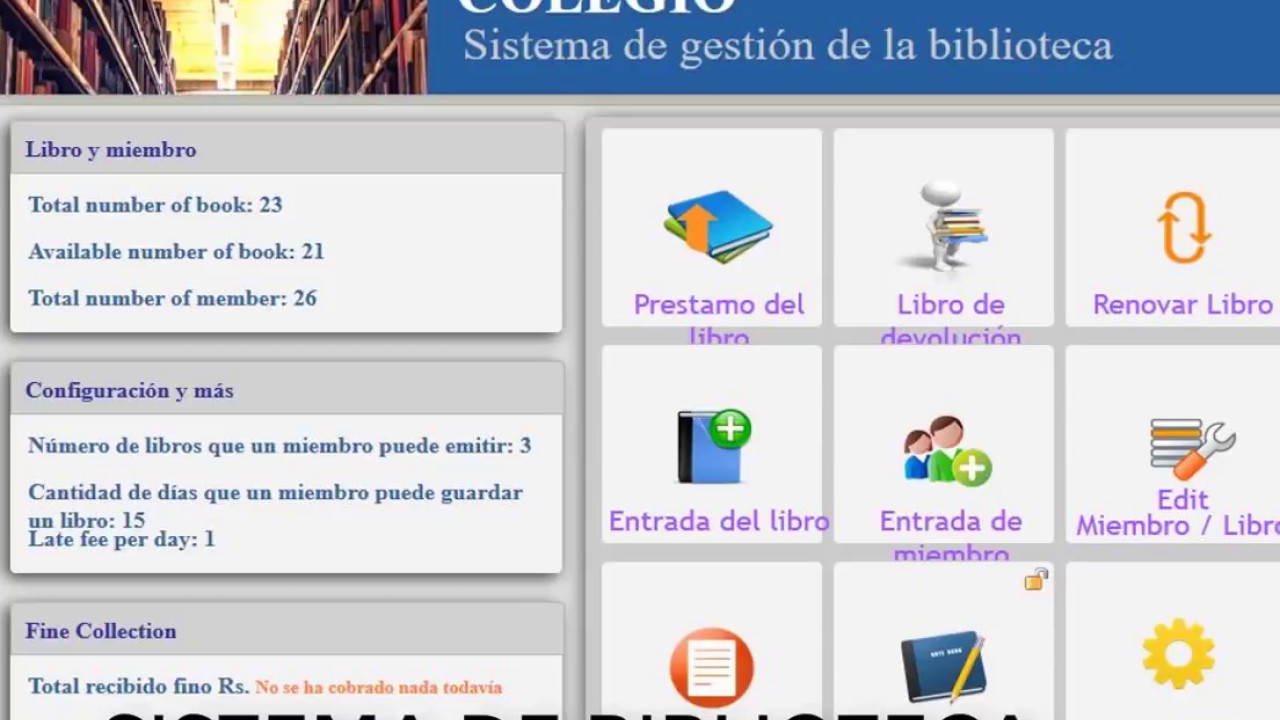CONTPAQi Nominas: Manejo de la Pre nomina
Summary
TLDREste tutorial muestra cómo capturar y gestionar los movimientos de la nómina en un sistema, explicando el proceso de configuración de la pre-nómina y cómo registrar conceptos como ausencias, horas extras, bonificaciones y deducciones permanentes (Infonavit, Fonacot, préstamos). A través de filtros y personalización de columnas, el usuario puede gestionar la nómina por periodo, departamento o salario. También se destacan las ventajas de importar movimientos desde Excel cuando se trabaja con grandes volúmenes de datos, asegurando así una correcta administración de la nómina de los empleados.
Takeaways
- 😀 La sección de pre nómina es útil para capturar movimientos de nómina como ausencias, horas extras, bonos, ajustes salariales, entre otros.
- 😀 Los periodos en pre nómina pueden ser semanales, quincenales, mensuales o extraordinarios, y se segmentan para facilitar el manejo de los movimientos en cada uno.
- 😀 Los periodos en el sistema se identifican con colores: verde para los periodos activos, amarillo para los pendientes de ser procesados y marrón para los periodos ya autorizados y finalizados.
- 😀 Es importante seleccionar el periodo correcto antes de comenzar a trabajar en la pre nómina para poder capturar los movimientos correspondientes.
- 😀 La herramienta permite filtrar por diferentes criterios como departamento, puesto o salario, para facilitar la visualización de la información que se desea procesar.
- 😀 Los usuarios pueden personalizar las columnas que desean ver en la pre nómina, añadiendo o quitando conceptos como el subsidio por empleo, horas extras, etc.
- 😀 En la pre nómina se pueden capturar movimientos de forma manual o por importación desde un archivo Excel cuando se manejan grandes volúmenes de información.
- 😀 Los movimientos permanentes como préstamos, créditos de Infonavit y Fonacot, y otras deducciones se capturan en secciones específicas dentro de la pre nómina.
- 😀 La pre nómina también permite capturar incidentes como ausencias injustificadas y horas extras utilizando códigos específicos para cada tipo de movimiento.
- 😀 Las cantidades calculadas automáticamente en la pre nómina se visualizan en negro, mientras que las ingresadas manualmente se muestran en azul, lo que facilita su diferenciación.
- 😀 A través de la configuración avanzada, los usuarios pueden gestionar movimientos especiales como el pago de liquidaciones o vacaciones, adaptando el sistema a necesidades particulares.
Q & A
¿Qué es la pre-nómina y cuál es su función principal?
-La pre-nómina es una herramienta dentro del sistema de gestión de nóminas que permite capturar los movimientos y incidencias relacionadas con los trabajadores, como faltas, horas extras, bonos, ajustes salariales, entre otros, dentro de un periodo determinado.
¿Cuáles son los tipos de periodos que se pueden gestionar en la pre-nómina?
-Los tipos de periodos que se pueden gestionar en la pre-nómina incluyen: semanal, quincenal, mensual, anual, o periodos extraordinarios.
¿Qué significa que un periodo esté 'verde' en el sistema?
-Un periodo 'verde' en el sistema indica que es un periodo activo en el que se pueden capturar movimientos y realizar ajustes a la nómina. Es el periodo actual en el que se está trabajando.
¿Qué diferencia hay entre los periodos 'amarillos' y 'marrones'?
-Los periodos 'amarillos' son periodos en los que no se pueden hacer modificaciones ya que están en proceso de autorización, mientras que los 'marrones' son periodos ya autorizados y timbrados, lo que significa que no se pueden modificar.
¿Cómo se configura la visualización de los movimientos en la pre-nómina?
-La visualización de los movimientos en la pre-nómina se puede configurar a través de filtros que permiten elegir por tipo de periodo, código de empleado, departamento, cargo, entre otros. Además, se pueden personalizar las columnas de la pre-nómina con la configuración de la pestaña correspondiente.
¿Qué tipo de movimientos se pueden capturar directamente en la pre-nómina?
-En la pre-nómina se pueden capturar movimientos como percepciones, deducciones, obligaciones, faltas, horas extras, bonos, incapacidades, vacaciones, y préstamos, entre otros.
¿Qué ocurre si se captura un movimiento manualmente en lugar de automáticamente?
-Los movimientos capturados manualmente aparecen en color azul, mientras que los calculados automáticamente en el sistema se muestran en color negro. Los movimientos manuales requieren ser calculados y ajustados de forma individual por cada trabajador.
¿Cómo se manejan los movimientos permanentes como los préstamos o créditos?
-Los movimientos permanentes, como los préstamos o créditos de Infonavit o Fonacot, se capturan en secciones específicas de la pre-nómina. Estos movimientos se deducen de manera periódica de la nómina del trabajador de acuerdo con los parámetros establecidos, y pueden ser gestionados manualmente o de forma automática.
¿Cómo se capturan las faltas y las ausencias de un trabajador?
-Las faltas y ausencias se capturan a través de la pestaña de 'Días y horas'. En esta sección, se pueden ingresar los días de ausencia del trabajador y calcular automáticamente las deducciones correspondientes, ya sea para ausencias justificadas o injustificadas.
¿Cuándo es recomendable utilizar la captura desde Excel en la pre-nómina?
-La captura desde Excel es recomendable cuando se manejan grandes volúmenes de información, como en el caso de muchos movimientos de una sola vez. Sin embargo, si se trata de pocos movimientos, es más eficiente realizar la captura directamente en el sistema.
Outlines

此内容仅限付费用户访问。 请升级后访问。
立即升级Mindmap

此内容仅限付费用户访问。 请升级后访问。
立即升级Keywords

此内容仅限付费用户访问。 请升级后访问。
立即升级Highlights

此内容仅限付费用户访问。 请升级后访问。
立即升级Transcripts

此内容仅限付费用户访问。 请升级后访问。
立即升级5.0 / 5 (0 votes)